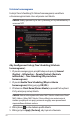User's Manual
Table Of Contents
- 1 Poznanie routera bezprzewodowego
- 1.1 Witamy!
- 2 Ustawienia sprzętu
- 3 Konfiguracja ogólnych ustawień interfejsu ROG Gaming Center
- 4 Konfiguracja ustawień ogólnych
- 4.1 Korzystanie z pozycji Network Map (Mapa sieci)
- 4.2 Wireless (Sieć bezprzewodowa)
- 4.3 Tworzenie Guest Network (Sieć gości)
- 4.4 LAN (Sieć LAN)
- 4.5 WAN (Sieć WAN)
- 4.6 Używanie aplikacji USB
- 4.7 Korzystanie z aplikacji AiCloud 2.0
- 4.8 IPv6 (Protokół IPv6)
- 4.9 Zapora
- 4.10 Administration (Administracja)
- 4.11 System Log (Dziennik systemu)
- 4.12 Inteligentne podłączenie
- 5 Narzędziowych
- 6 Rozwiązywanie problemów
- Załączniki
31
Filtry sieci Web i aplikacji
Web & Apps Filters (Filtry sieci Web i aplikacji) to funkcja pozycji
Parental Controls (Kontrola rodzicielska), która umożliwia
blokowanie dostępu do niechcianych witryn lub aplikacji.
Aby skongurować funkcję Web & Apps Filters (Filtry sieci
Web i aplikacji):
1. W panelu nawigacyjnym przejdź kolejno do pozycji General
(Ogólne) > AiProtection.
2. Na stronie głównej AiProtection kliknij ikonę Parental Controls
(Kontrola rodzicielska), aby przejść na kartę Parental Controls
(Kontrola rodzicielska).
3. W panelu Web & Apps Filters (Filtry sieci Web i aplikacji)
kliknij pozycję ON (WŁ.).
4. Po pojawieniu się komunikatu End Users License Agreement
(EULA) [Umowa licencyjna użytkownika oprogramowania
(EULA)] kliknij pozycję I agree (Zgadzam się), aby
kontynuować.
5. W kolumnie Client List (Lista klientów) wprowadź lub wybierz
z listy rozwijanej nazwę klienta.
6. W kolumnie Content Category (Kategoria zawartości)
wybierz ltry z czterech głównych kategorii: Adult (Dla
dorosłych), Instant Message and Communication
(Wiadomości błyskawiczne i komunikacja), P2P and File
Transfer (Sieć P2P i transfer plików) oraz Streaming and
Entertainment (Przesyłanie strumieniowe i rozrywka).
7. Kliknij ikonę
w celu dodania prolu klienta.
8. Kliknij przycisk Apply (Zastosuj), aby zapisać ustawienia.